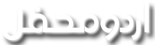مؤرخہ 07 جنوری کو اسی دھاگے میں میں نے اپنے لیپ ٹاپ میں انسٹال ونڈوز وسٹا کے اطلاقیے اردو میں تبدیل کرنے کی بات کی تھی اور اس کے ساتھ ہی یہ بھی ذکر کیا تھا کہ انشاء اللہ اگر موقع ملا تو ونڈوز وسٹا کو اردوانے کی کچھ راہنما ہدایات بھی ذکر کردوں گا، سو حسب وعدہ ان ہدایات کے ساتھ حاضر ہوں۔ یہ ہدایات ونڈوز وسٹا کے اردو مواجہ کی انسٹالیشن کے دوران سامنے آتی ہیں:
نوٹ: واضح رہے کہ یہ راہنما ہدایات صرف ونڈوز وسٹا کے اردو مواجہ کے ساتھ خاص ہیں، ونڈوز ایکس پی یا ونڈوز 7 وغیرہ کی ہدایات اس سے تھوڑی مختلف ہیں۔
زبان مواجہ پيک برائے Windows Vista
يہ دستاويز آپ کو تنصيب سے پہلے کى اور وہ عمومى معلومات فراہم کرتى ہے جنہيں آپ کو "زبان مواجہ پيک برائے Windows Vista"کى تنصيب سے قبل جاننا چاہيے۔
"زبان مواجہ پيک برائے Windows Vista” سے متعلق
يہ "زبان مواجہ پيک (LIP) برائے Windows Vista" "Windows" کے تقريباً سب سے زيادہ استعمال ہونے والے علاقوں کا جزوى ترجمہ شدہ ورژن مہيا کرتا ہے۔ “LIP” کى تنصيب کے بعد مددگاروں ميں متن، مکالمے خانے، مينيو، "مدد اور معاونت" عنوانات، اور صارف مواجہ کى ديگر اشيا “LIP” زبان ميں دکھائى جائيں گي۔ وہ متن جو ترجمہ نہيں کيا گيا وہ “Windows Vista” کى اساسى زبان ميں ہوگا۔ مثال کے طور پر اگر آپ نے “Windows Vista” کا "ہسپانوى" ورژن خريدا تو کچھ متن "ہسپانوى" ميں رہے گا۔ آپ ايک سے زيادہ “LIP" بھى نصب کرسکتے ہيں، پس کمپيوٹر کا ہر صارف اپنى مطلوبہ زبان ميں صارف مواجہ ديکھ سکتا ہے۔
اس سے قبل کہ آپ (LIP (Language Interface Pack نصب کريں
● جس کمپيوٹر پر آپ “LIP” نصب کرنا چاہتے ہيں، لازم ہے کہ اس پر “Windows Vista” کا زير عمل کيا گيا ورژن چل رہا ہو۔ زير علميت اس بات کى توثيق کرتى ہے کہ آپ کى "Windows" کى نقل اصل ہے اور "Microsoft سافٹ وئير لائسنس شرائط" کى اجازت سے زيادہ کمپيوٹروں پر استعمال نہيں کى گئى۔
● “LIP” کے ليے “Windows Vista” کى اساسى زبان کى معاونت لازمى ہے مثال کے طور پر اگر آپ نے "Windows Vista” کا "ہسپانوى" ورژن خريدا ہے تو اس ورژن پر صرف مخصوص "LIPs" ہى کى تنصيب ہوسکے گي۔ “LIP” کے ليے بديہى شرائط "Microsoft" کى ويب سائٹ پر "LIP" کى مسلوں کے ساتھ مہيا کيے گئے ہيں۔
“LIP” کى تنصيب
● “LIP” کى تنصيب کے ليے آپ کا بطور منتظم لاگ آن ہونا لازمى ہے اور آپ اسے بھى يقينى بنائيں کہ تنصيب کے عمل کے دوران ديگر صارفين لاگ آف ہوں۔
● سيٹ اپ پروگرام تنصيب کے عمل کے دوران آپ کى راہنمائى کرے گا اور پھر آپ کو لاگ آف ہونے کا لقميہ دے گا۔ جب آپ واپس لاگ آن ہوں گے اور نظر آنے والى زبان کو "LIP" کى زبان ميں تبديل کريں گے تو "Windows" آپ کى نصب کردہ زبان ميں دکھائى جائے گى۔
معاونت شدہ پليٹ فارم “LIPs” صرف “Windows Vista” کے 32-bit ورژنوں کے ساتھ کام کرتے ہيں اور “Windows” کے سابقہ ورژنوں يا "Windows Vista" کے 64-bit ورژنوں پر نصب نہيں کيے جاسکتے۔
تنصيب کارى کے بعد کے نوٹس
“Windows” کو “LIP" زبان ميں دکھانے کى خاطر آپ کو نظر آنے والى زبان کو تبديل کرنے کے ليے درج ذيل اقدامات کرنا ہوں گے۔
1. شروع بٹن کو کلک کريں، کنٹرول پينل کو کلک کريں، گھڑى، زبان اور علاقہ کو کلک کريں اور پھر علاقائى اور زبان اختيارات کو کلک کرديں۔
2. کليدى تختے اور زبانيں جدول کو کلک کريں۔
3. ڈسپلے زبان کے تحت فہرست سے زبان چنيں اور پھر "ٹھيک ہے" کلک کرديں۔
ايک بار جب “LIP” نصب ہو جائے تو يہ کمپيوٹر پر تمام صارف اکاؤنٹ کے ليے دستياب ہو گا۔ ديگر صارفين اپنى دکھائى جانے والى زبان کو اپنے اکاؤنٹ ميں لاگ آن ہو کر اوپر بتائے گئے طريقہ کار کى پيروى کر کے تبديل کرسکتے ہيں۔
جب آپ ڈسپلے سيٹنگيں تبديل کرتے ہيں تو يہ صرف آپ کے صارف اکاؤنٹ کے ليے تبديل ہوتى ہيں اور "خوش آمديد" سکرين( وہ سکرين جو آپ "Windows" ميں لاگ آن ہونے کے ليے استعمال کرتے ہيں) پر تبديل نہيں ہوتي۔ "خوش آمديد" سکرين پر ڈسپلے زبان کو تبديل کرنے کے ليے ان اقدامات کى پيروى کريں:
1. شروع بٹن کو کلک کريں، کنٹرول پينل کو کلک کريں، گھڑى، زبان اور علاقہ کو کلک کريں اور پھر علاقائى اور زبان اختيارات کو کلک کرديں۔
2. منتظم جدول کو کلک کريں اور پھر نقل بطرف سنبھالے گئے اکاؤنٹ کو کلک کرديں۔ اگر آپ کو منتظم کے پاس ورڈ يا توثيق کے ليے ميں لقميہ ديا جائے تو پاس ورڈ يا توثيق مہيا کريں۔
3. نظام اکاؤنٹ (مقامى نظام، مقامى خدمت اور مقامى نيٹ ورک خدمت) پڑتال خانہ منتخب کريں۔
صارف مواجہ سے زيادہ تر استعمال والے علاقے “LIP” زبان ميں دکھائے گئے ہيں۔ صارف مواجہ کے چند علاقے اساسى زبان ميں ہى رہيں گے۔ اس کى مثالوں ميں انتظامى ٹولز جيسا کہ "وقوعہ منظر کار" اور "MMC snap-ins" ہيں۔
شايد “Windows” کے چند علاقوں کے عنوان ربط کا ترجمہ کيا گيا ہو ليکن مددگار کا بنيادى جسدى متن اساسى زبان ميں ہوگا۔ “LIP” کے ليے يہ ايک عام چيز ہے۔ اس کى مثالوں ميں "Windows آسان منتقلى" اور "خوش آمديد مرکز" سے "آن لائن جاؤ" رابطے ہيں۔
“LIP” کے ليے بنائے گئے "غير يونى کوڈ" پروگرام شايد چند ناقابل مطالعہ کريکٹروں کے ساتھ نظر آئيں۔ ان پروگراموں کا صارف مواجہ “LIP” زبان ميں تبديل کرنے کے ليے آپ کو نظام کى مقام بندى تبديل کرنا درکار ہوگى۔ آپ نظام مقام بندى کى تبديلى تنصيب کارى مددگار کے آخرى صفحہ پر تبديلياں نظام اکاؤنٹوں پر لاگو کريں کے پڑتال خانہ کو منتخب کر کے يا ان اقدامات کى پيروى کر کے کرسکتے ہيں۔
1. شروع بٹن کو کلک کريں، کنٹرول پينل کو کلک کريں، گھڑى، زبان اور علاقہ کو کلک کريں اور پھر علاقائى اور زبان اختيارات کو کلک کرديں۔
2. انتظامى جدول کلک کريں اور پھر زبان برائے غير يونى کوڈ پروگرام ( نظام مقام بندى) کے تحت نظام مقام بندى تبديل کريں کلک کرديں۔ اگر آپ کو منتظم کے پاس ورڈ يا توثيق کے بارے ميں لقميہ ديا جائے تو پاس ورڈ يا توثيق مہيا کريں۔
3. زبان منتخب کريں اور پھر ٹھيک ہے کلک کرديں۔
4. تبديليوں کو لاگو کرنے کے ليے آپ کو کمپيوٹر پھر شروع کرنا ہوگا۔
5. اپنا کمپيوٹر پھر شروع کرنے کے ليے اب پھر شروع کلک کرديں۔
“Internet Explorer” شايد ناقابل مطالعہ کريکٹروں کے ساتھ چند ويب صفحات دکھائے۔ يہ اس ليے ہے کہ “LIP” تنصيب کارى “Internet Explorer” کى زبان تبديل نہيں کرتا۔ ويب صفحات “LIP" زبان ميں درست طريقے سے دکھانے کى خاطر آپ کو درج ذيل اقدامات کرتے ہوئے “Internet Explorer” کى زبان تبديل کرنے کى ضرورت ہے۔
1. شروع بٹن کلک کريں اور پھر "Internet Explorer" کو کلک کر ديں۔
2. "ٹول" بٹن پر کلک کريں اور پھر "انٹرنيٹ اختيارات" پر کلک کريں
3. عمومى جدول کو کلک کريں اور پھر "زبانيں" کو کلک کرديں۔
4. زبان ترجيحات مکالمہ خانہ ميں اضافہ کو کلک کر ديں۔
5. زبان اضافہ مکالمہ خانہ ميں فہرست سے زبان منتخب کريں اور پھر ٹھيک ہے کو کلک کرديں۔
معروف مسائل
اس (ونڈوز وسٹا) “LIP” کے ساتھ فى الوقت کوئى بھى معروف مسائل نہيں ہيں۔
“LIP” کى غير تنصيب
آپ “LIPs” کو غير نصب کرسکتے ہيں يا اپنے کمپيوٹر پر "LIPs" کو موجود بھى رکھ سکتے ہيں ليکن دکھائى جانے والى زبان کو واپس اساسى زبان ميں تبديل کرديں۔
"LIP" کو غير نصب کرنے کے ليے درج ذيل اقدامات کى پيروى کريں:
1. شروع بٹن کو کلک کريں، کنٹرول پينل کو کلک کريں، گھڑى، زبان اور علاقہ کو کلک کريں اور پھر علاقائى اور زبان اختيارات کو کلک کرديں۔
2. کليدى تختے اور زبانيں جدول کو کلک کريں۔
3. ڈسپلے زبان کے تحت زبانيں نصب/غير نصب کو کلک کريں اور پھر اقدامات کى پيروى کريں۔ اگر آپ کو منتظم کے پاس ورڈ يا توثيق کے بارے ميں لقميہ ديا جائے تو پاس ورڈ يا توثيق مہيا کريں۔
ڈسپلے کو واپس اساسى زبان ميں تبديل کرنے کے ليے ان اقدامات کى پيروى کريں:
1. شروع بٹن کو کلک کريں، کنٹرول پينل کو کلک کريں، گھڑى، زبان اور علاقہ کو کلک کريں اور پھر علاقائى اور زبان اختيارات کو کلک کرديں۔
2. کليدى تختے اور زبانيں جدول کو کلک کريں۔
3. ڈسپلے زبان کے تحت فہرست سے زبان چنيں اور پھر ٹھيک ہے کلک کرديں۔
کاپى رائٹ
اس دستاويز ميں مہيا کردہ معلومات بشمول "URL” اور ديگر "انٹرنيٹ ويب" سائٹ حوالے بغير بتائے تبديل کيے جاسکتے ہيں اور صرف معلومات مقاصد کے ليے فراہم کيے گئے ہيں۔ اس دستاويز کے استعمال کے نتيجے ميں پيدا ہونے والے يا ظاہر ہونے والے خطرات کى تمام تر ذمہ دارى صارف پر ہے اور “Microsoft Corporation” پر کسى قسم کا کوئى ذمہ نہيں۔ تا آنکہ دوسرى صورت بتائى جائے يہاں بيان کى گئى کمپنيوں کى مثاليں، تنظيميں، مصنوعات، عمل دارى نام، اى-ميل پتے، طغرے، لوگ، مقامات اور وقوعات فرضى ہيں اور ان کى کسى بھى حقيقى کمپني، تنظيم، مصنوعہ، عمل دارى نام، اى-ميل پتہ، طغرہ، فرد، مقام يا وقوعہ سے وابستگى دانستہ نہيں يا استنتاجى ہے۔ کاپى رائٹ کے لاگو ہونے والے تمام قوانين کى بجاآورى صارف کى ذمہ دارى ہے۔ کاپى رائٹ کے تحت حقوق کى حد بندى کيے بغير دستاويز کا کوئى بھى حصہ “Microsoft Corporation” کى تحريرى اجازت کے بغير نہ دوبارہ بنايا جاسکتا نہ ہى ذخيرہ کيا جاسکتا يا نظام بازگير کرنے ميں متعارف کرايا جاسکتا يا کسى بھى شکل يا کسى بھى معنى ( برقي، ميکانى، فوٹو کاپى، ريکارڈنگ يا ديگر) ميں نشر کيا جاسکتا، يا کسى بھى مقصد کے ليے استعمال کيا جاسکتا ہے۔
“Microsoft” شايد ايجاد کے حق کى سند، ايپلى کيشنوں کا حق ايجاد، تجارتى نشانات، کاپى رائٹ يا اس دستاويز ميں موضوع کے مسئلہ کا احاطہ کرنے والے ديگر فکرى سرمائے کے حقوق، رکھتا ہے۔ “Microsoft سافٹ ويئر لائسنس شرائط ميں توضيعى فراہم شدہ کے علاوہ اس دستاويز کى فراہمى آپ کو ان ايجاد کے حق کى سند، تجارتى نشان، کاپى رائٹ يا ديگر فکرى سرمائے کے حقوق نہيں ديتى۔
© 2006 Microsoft Corporation. جملہ حقوق محفوظ۔
“Microsoft”, "Internet Explorer”, اور “Windows Vista” امريکہ ميں اور/ يا ديگر ممالک يا علاقوں ميں "Microsoft Corporation" کے رجسٹر شدہ تجارتى نشانات يا تجارتى نشانات ہيں۔
يہاں بيان کى گئى حقيقى کمپنيوں کے نام اور مصنوعات شايد اپنے متعلقہ مالکوں کے تجارتى نشانات ہيں۔